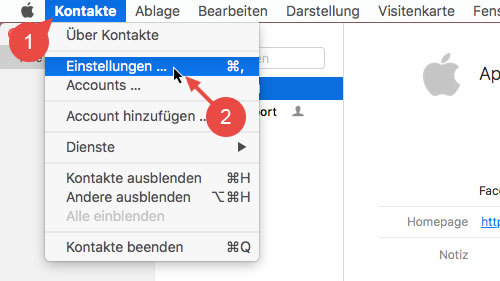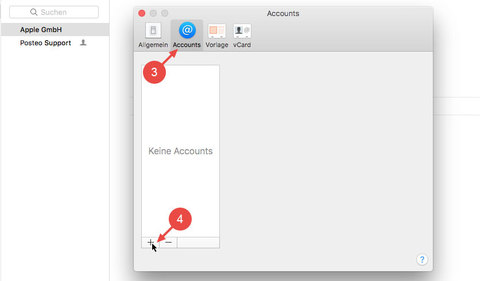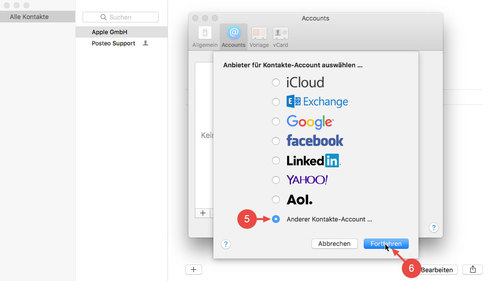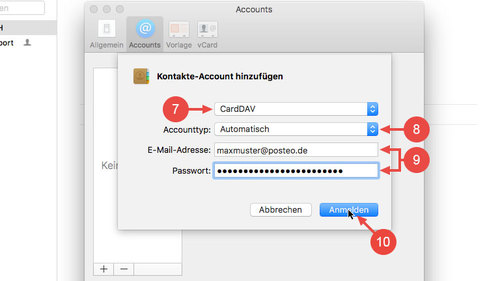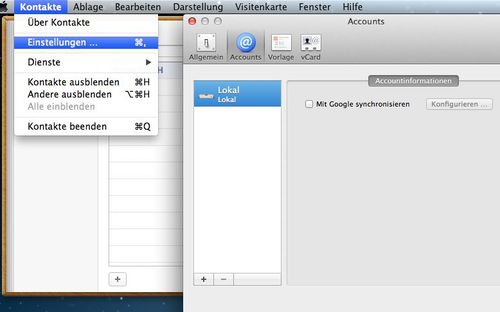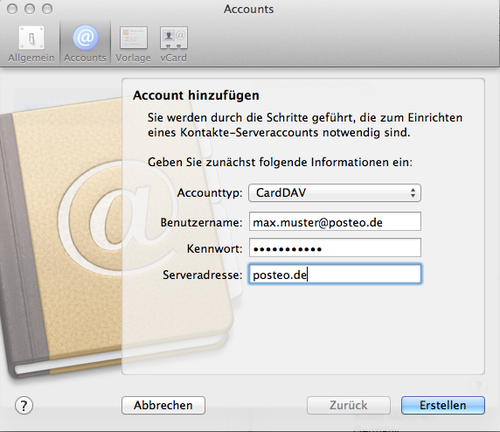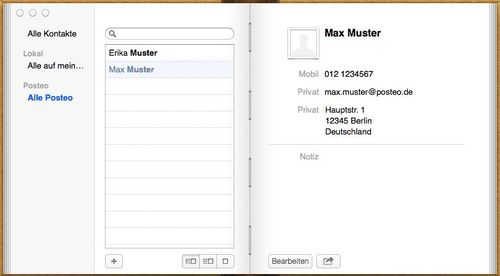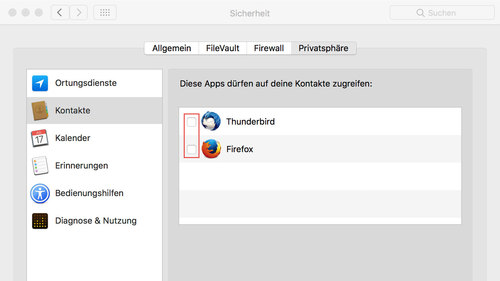Wenn Sie Ihr Adressbuch mit dem Mac synchronisieren, können Sie E-Mail-Adressen, Post-Anschriften und andere Daten aus dem Posteo-Adressbuch lokal in Apps wie Mail, Kalender oder Karten nutzen.
In diesem Hilfe-Beitrag erklären wir Ihnen, wie Sie Ihr Posteo-Adressbuch im Mac-Adressbuch von macOS 10.12 Sierra und OS X 10.11 El Capitan einrichten und automatisch synchronisieren. Anleitungen für alte Versionen von Mac OS X finden Sie weiter unten.
So synchronisieren Sie Ihr Posteo-Adressbuch mit macOS
- Klicken Sie in der macOS-Menüleiste auf Kontakte.
- Klicken Sie auf Einstellungen.
- Öffnen Sie den Abschnitt Accounts.
- Klicken Sie auf das Plus-Zeichen unten links.
- Wählen Sie Anderer Kontakte-Account … aus.
- Klicken Sie auf Fortfahren.
- Wählen Sie im ersten Auswahl-Menü CardDAV aus.
- Im zweiten Auswahl-Menü wählen Sie Automatisch.
- Geben Sie Ihre Posteo-E-Mail-Adresse und Ihr Posteo-Passwort ein.
- Klicken Sie auf Anmelden.
Sie haben Ihr Posteo-Adressbuch in der Kontakte-App von macOS eingerichtet. Die App synchronisiert die Kontakte ab sofort automatisch. Zur erstmaligen Anzeige der Kontakte in macOS starten Sie die Kontakte-App oder den Mac einmal neu.
Anleitungen für alte Versionen von Mac OS X
Fotoanleitung für Mac OS 10.10 Yosemite
Fotoanleitung für Mac OS 10.8
Datenschutz-Tipp
Wenn Sie Ihr Posteo-Adressbuch mit macOS synchronisieren, können andere Apps auf Anfrage darauf zugreifen. In Apple Mail können Sie das Adressbuch zum Beispiel nutzen, um die Empfänger einer E-Mail auszuwählen. Welche Apps auf Ihr Adressbuch zugreifen dürfen, können Sie in den Systemeinstellungen von macOS nachsehen.
Öffnen Sie hierzu die Systemeinstellungen und dort Sicherheit.
Im Menüpunkt Privatsphäre unter Kontakte sehen Sie alle Apps, die auf Ihr Adressbuch zugreifen können. Wenn Sie nicht möchten, dass eine App auf Ihr Adressbuch zugreifen kann, entfernen Sie einfach das Häkchen neben der App.